Windows 10'da XAMPP'yi Kurun ve Yapılandırın
Yayınlanan: 2019-06-29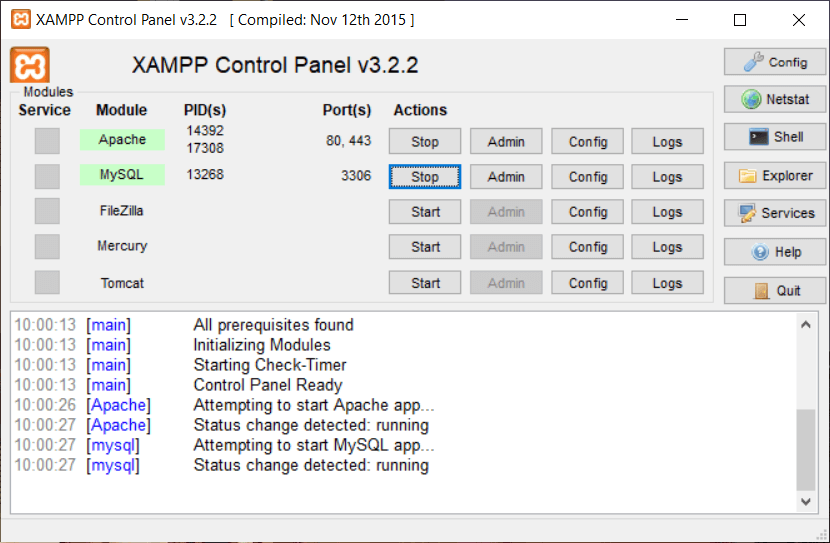
Windows 10'da XAMPP'yi Kurun ve Yapılandırın: Herhangi bir web sitesini PHP ile kodladığınızda, bir PHP geliştirme ortamı sağlayabilecek ve arka ucu ön uç ile birleştirmeye yardımcı olabilecek bir şeye ihtiyacınız olacaktır. Web sitenizi yerel olarak test etmek için kullanabileceğiniz XAMPP, MongoDB vb. gibi birçok yazılım vardır. Artık her yazılımın kendine göre avantajları ve dezavantajları vardır ancak bu kılavuzda özellikle Windows 10 için XAMPP hakkında konuşacağız. Windows 10'da XAMPP'nin nasıl kurulabileceğini ve yapılandırılabileceğini göreceğiz.
XAMPP: XAMPP, Apache arkadaşları tarafından geliştirilen açık kaynaklı bir çapraz platform web sunucusudur. PHP kullanarak web siteleri geliştiren web geliştiricileri için en iyisidir, çünkü Windows 10'da Wordpress, Drupal vb. PHP tabanlı yazılımları yerel olarak çalıştırmak için gerekli bileşenleri yüklemek için kolay bir yol sağlar. XAMPP, bir test ortamı oluşturmak için cihazda Apache, MySQL, PHP ve Perl'i manuel olarak kurma ve yapılandırma zahmetinden ve zamandan tasarruf sağlar.
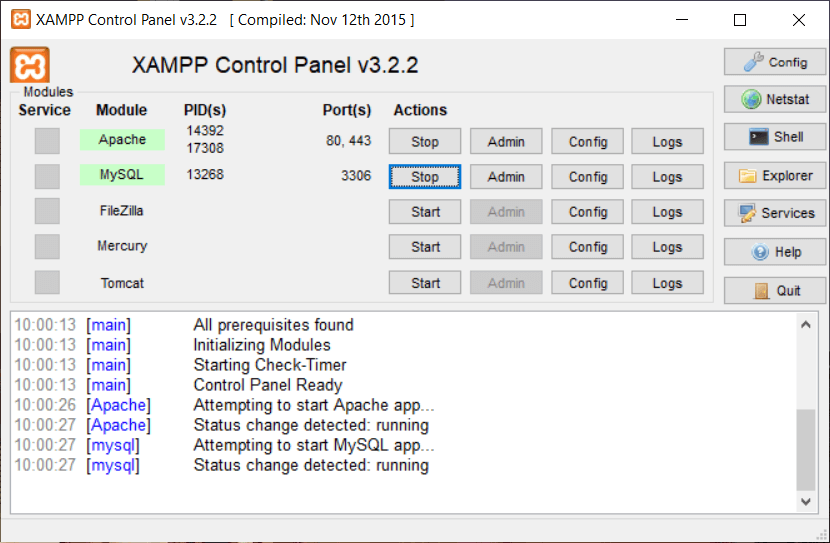
XAMPP sözcüğündeki her karakter, XAMPP'nin kurulmasına ve yapılandırılmasına yardımcı olan bir programlama dilini belirtir.
X, çapraz platforma atıfta bulunan ideografik bir harf olarak duruyor
A Apache veya Apache HTTP sunucusu anlamına gelir
M, MySQL olarak bilinen MariaDB anlamına gelir.
P, PHP anlamına gelir
P, Perl'in kısaltmasıdır
XAMPP ayrıca OpenSSL, phpMyAdmin, MediaWiki, Wordpress ve daha fazlası gibi diğer modülleri de içerir. Bir bilgisayarda birden fazla XAMPP örneği bulunabilir ve hatta XAMPP'yi bir bilgisayardan diğerine kopyalayabilirsiniz. XAMPP, daha küçük sürüm olarak adlandırılan hem tam hem de standart sürümde mevcuttur.
İçindekiler
- Windows 10'da XAMPP'yi Kurun ve Yapılandırın
- Windows 10'da XAMPP Nasıl Kurulur
- Windows 10'da XAMPP nasıl yapılandırılır
Windows 10'da XAMPP'yi Kurun ve Yapılandırın
Bir şeyler ters giderse diye bir geri yükleme noktası oluşturduğunuzdan emin olun.
Windows 10'da XAMPP Nasıl Kurulur
XAMPP kullanmak istiyorsanız, önce XAMPP'yi indirip bilgisayarınıza kurmanız gerekir, o zaman onu sadece siz kullanabileceksiniz. XAMPP'yi bilgisayarlarınıza indirmek ve yüklemek için aşağıdaki adımları izleyin:
1.XAMPP'yi resmi web sitesi Apache arkadaşlarından indirin veya aşağıdaki URL'yi web tarayıcınıza yazın.
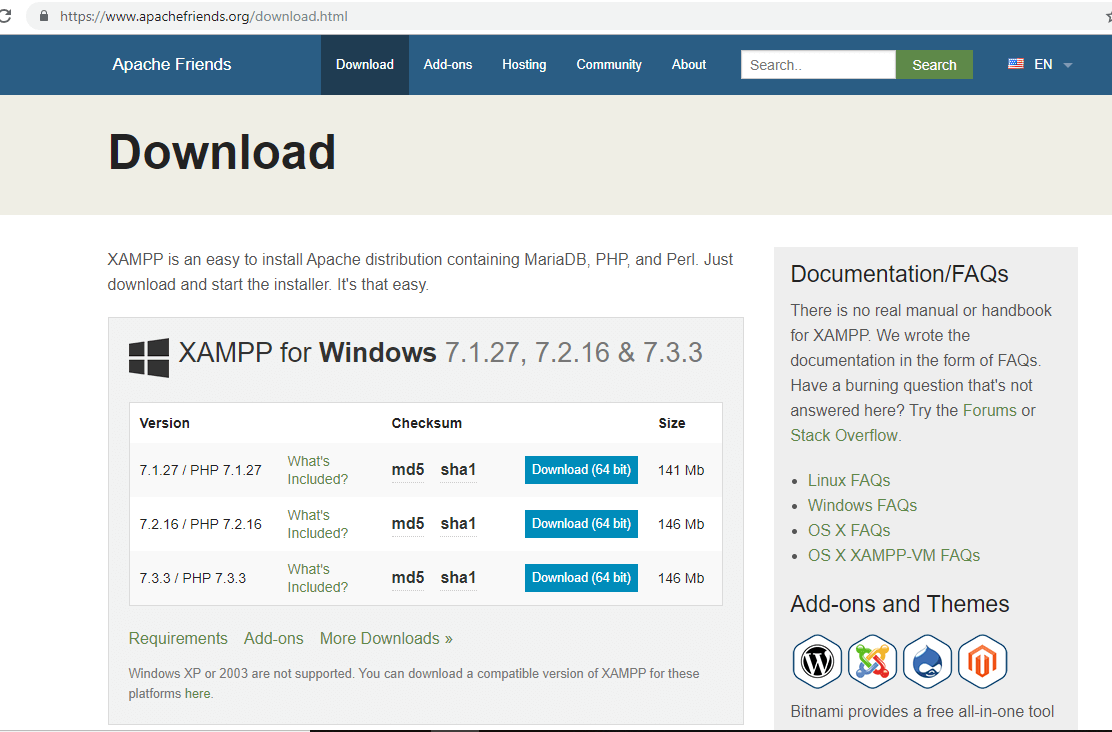
2.XAMPP'yi kurmak istediğiniz PHP sürümünü seçin ve önündeki indir butonuna tıklayın . Herhangi bir sürüm kısıtlamanız yoksa, PHP tabanlı yazılımlarla ilgili sorunlardan kaçınmanıza yardımcı olabileceğinden en eski sürümü indirin.
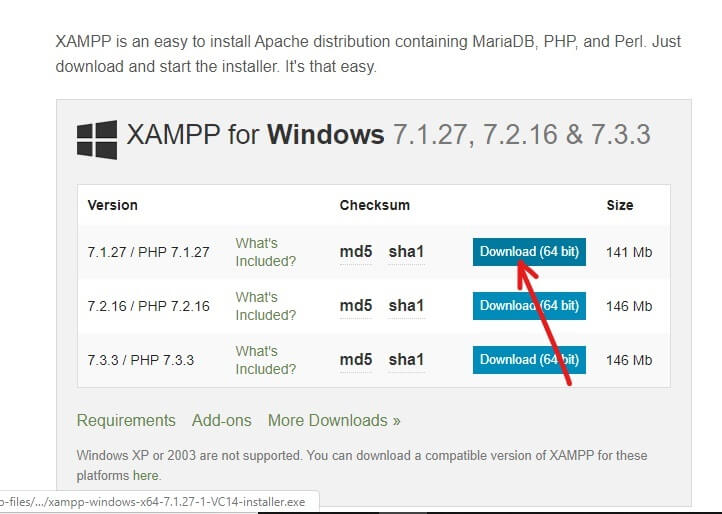
3. İndir düğmesine tıkladığınız anda XAMPP indirmeye başlayacaktır.
4.İndirme işlemi tamamlandığında, indirilen dosyaya çift tıklayarak açın.
5.Bu uygulamanın PC'nizde değişiklik yapmasına izin vermenizi istediğinizde, Evet düğmesine tıklayın ve Kurulum işlemini başlatın.
6.Aşağıdaki uyarı iletişim kutusu görünecektir. Devam etmek için Tamam düğmesine tıklayın .
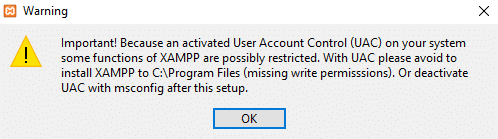
7.Tekrar İleri düğmesine tıklayın.
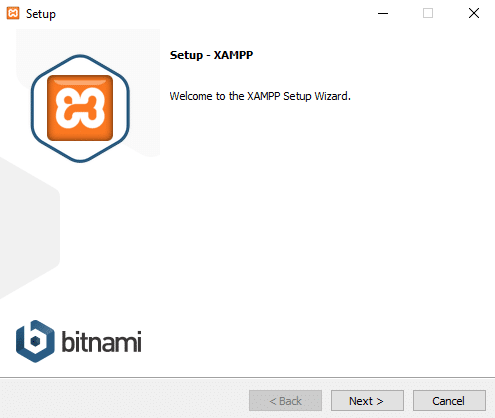
8.MySQL, Apache, Tomcat, Perl, phpMyAdmin vb. gibi XAMPP'nin kurulmasına izin verdiği bileşenlerin bir listesini göreceksiniz. Kurmak istediğiniz bileşenlerin yanındaki kutuları işaretleyin .
Not: Varsayılan seçenekleri işaretli bırakmanız ve İleri düğmesine tıklamanız önerilir.
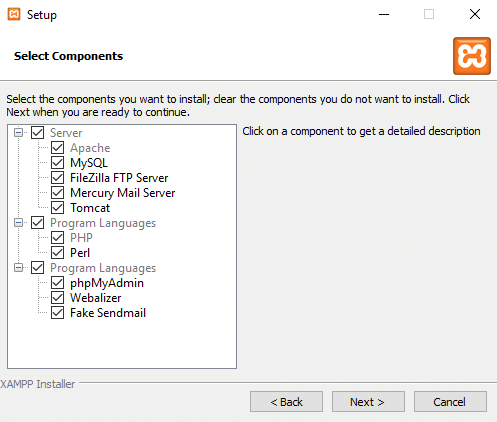
9.XAMPP yazılımını kurmak istediğiniz klasör konumunu girin veya adres çubuğunun yanında bulunan küçük simgeye tıklayarak konuma göz atın. XAMPP yazılımını yüklemek için varsayılan konum ayarlarının kullanılması önerilir.
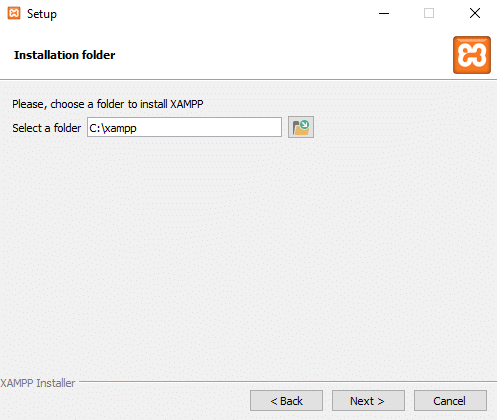
10.İleri düğmesine tıklayın.
11. “ XAMPP için Bitnami hakkında daha fazla bilgi edinin ” seçeneğinin işaretini kaldırın ve İleri'ye tıklayın .
Not: Bitnami hakkında bilgi edinmek istiyorsanız yukarıdaki seçeneği işaretli olarak bırakabilirsiniz. İleri'ye tıkladığınızda tarayıcınızda bir Bitnami sayfası açılacaktır.
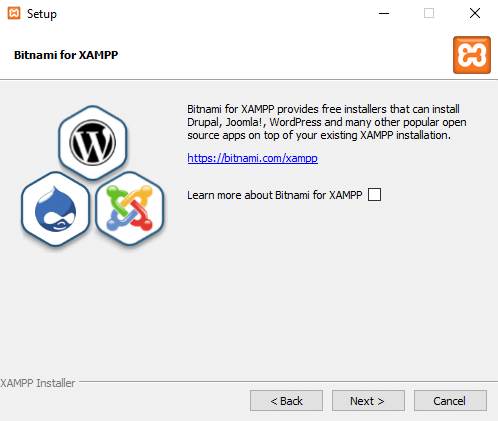
12. Kurulumun artık bilgisayarınıza XAMPP yüklemeye başlamaya hazır olduğunu söyleyen aşağıdaki iletişim kutusu görünecektir . Devam etmek için tekrar İleri düğmesine tıklayın.
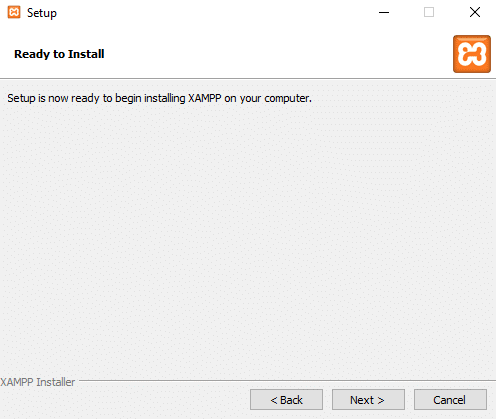
13.İleri'ye tıkladığınızda, XAMPP'nin Windows 10'a yüklenmeye başladığını göreceksiniz. Kurulum işleminin tamamlanmasını bekleyin.
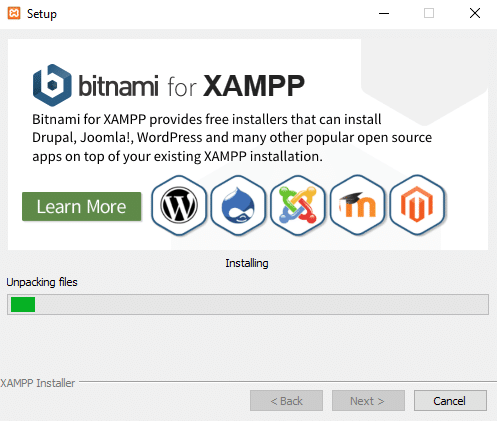
14.Kurulum tamamlandıktan sonra, uygulamaya Güvenlik Duvarı üzerinden izin verilmesini isteyen bir iletişim kutusu belirecektir . Erişime İzin Ver düğmesini tıklayın.
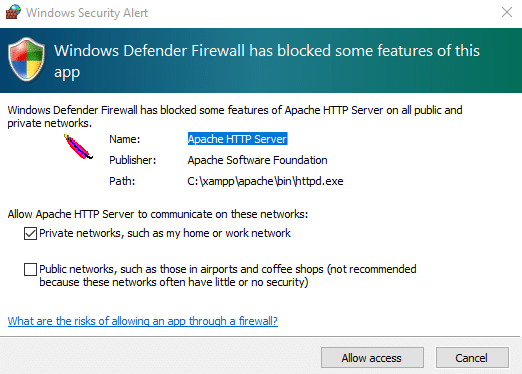
15.İşlemi tamamlamak için Bitir düğmesine tıklayın .
Not: “ Kontrol Panelini şimdi başlatmak istiyor musunuz? ” seçeneğini işaretleyin, ardından Bitir'e tıkladıktan sonra XAMPP kontrol paneliniz otomatik olarak açılacaktır, ancak işareti kaldırırsanız XAMPP kontrol panelini manuel olarak açmanız gerekir.
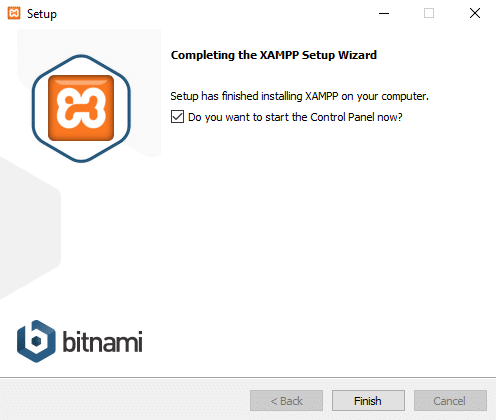
16.Dilinizi İngilizce veya Almanca olarak seçin. Varsayılan olarak İngilizce seçilidir ve Kaydet düğmesine tıklayın.
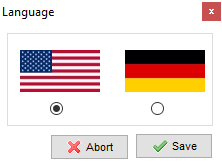
17.XAMPP Kontrol Paneli açıldığında , programlarınızı test etmek için kullanmaya başlayabilir ve web sunucusu ortamı yapılandırmasına başlayabilirsiniz.
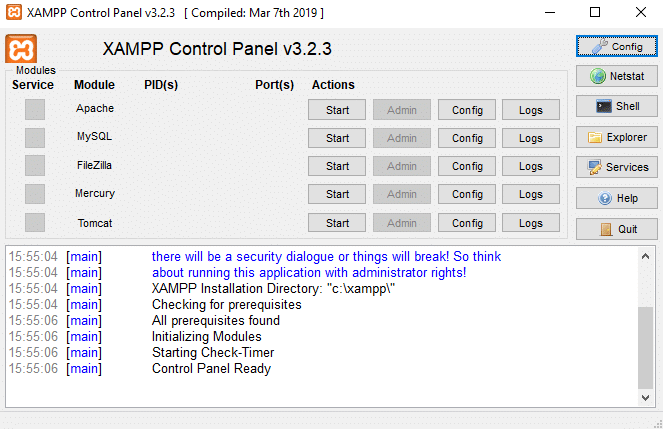
Not: XAMPP çalışırken XAMPP simgesi Görev Çubuğunda görünecektir.
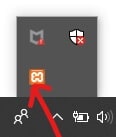
18.Şimdi, servisin kendisine karşılık gelen Başlat düğmesine tıklayarak Apache, MySQL gibi bazı servisleri başlatın.
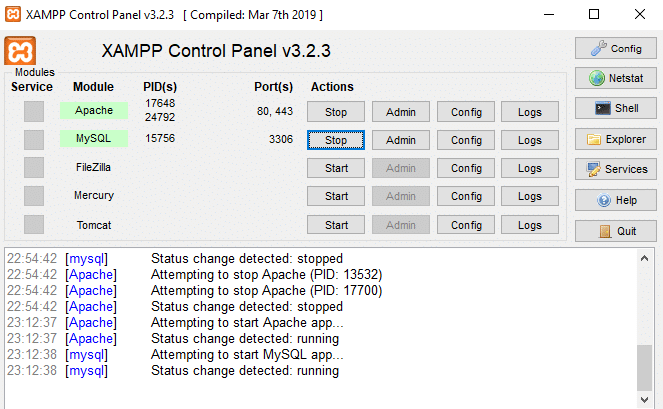
19.Bütün hizmetler başarılı bir şekilde başladıktan sonra tarayıcınıza http://localhost yazarak localhost'u açın.
20.Sizi XAMPP panosuna yönlendirecek ve XAMPP'nin varsayılan sayfası açılacaktır.
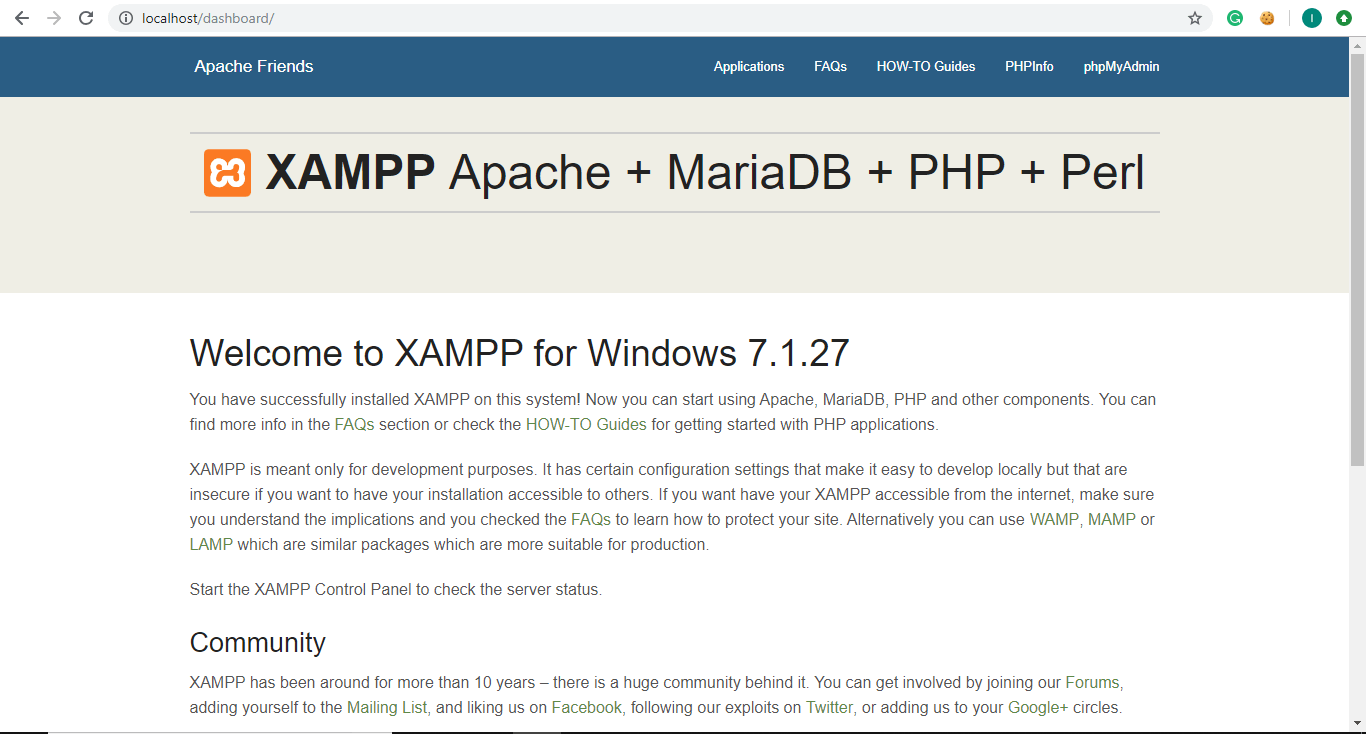
21.XAMPP varsayılan sayfasından, PHP'nin tüm ayrıntılarını ve bilgilerini görmek için menü çubuğundan phpinfo'ya tıklayın.
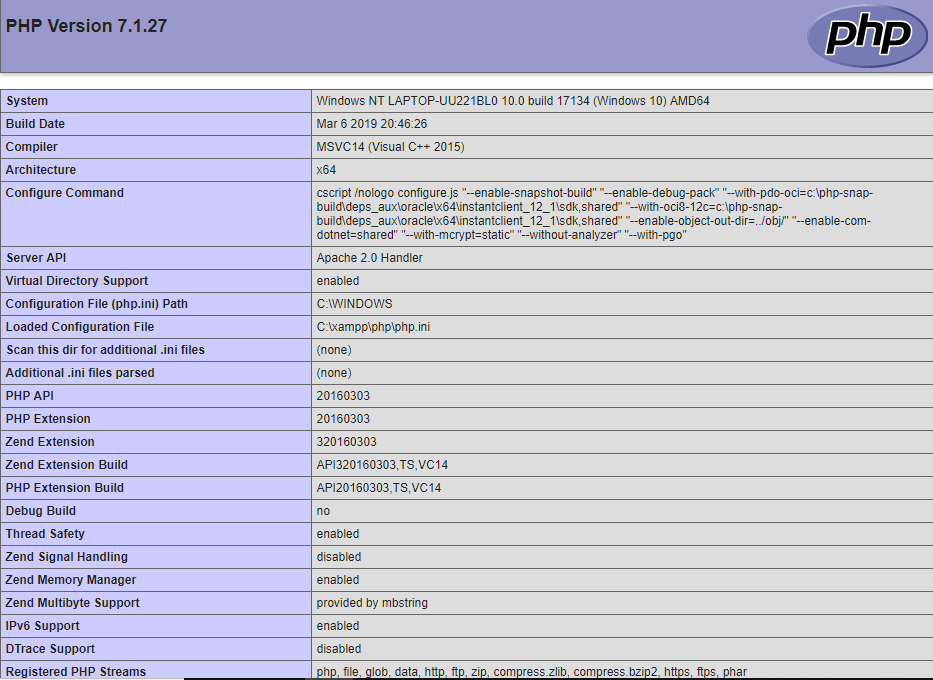
22.XAMPP varsayılan sayfasının altında, phpMyAdmin konsolunu görmek için phpMyAdmin'e tıklayın.
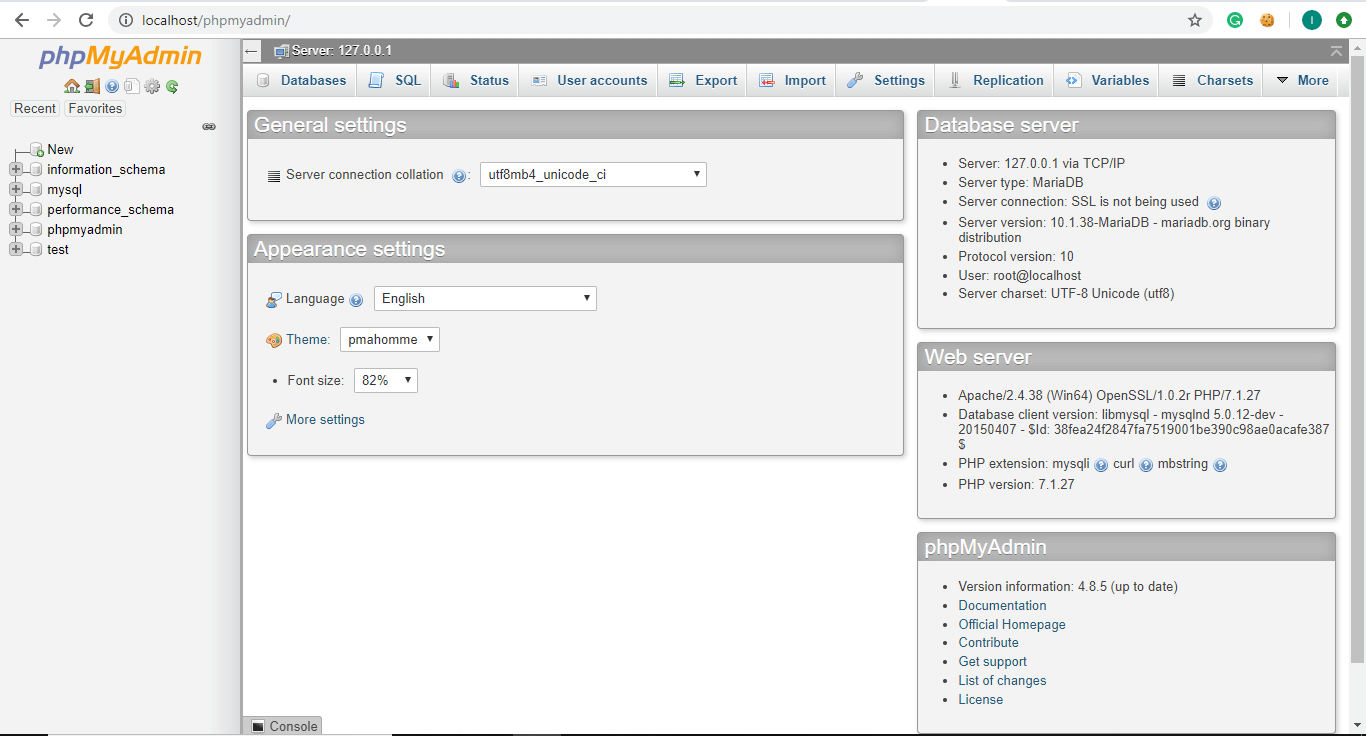
Windows 10'da XAMPP nasıl yapılandırılır
XAMPP Kontrol Paneli birkaç bölümden oluşur ve her bölümün kendi önemi ve kullanımı vardır.
Modül
Modül altında, XAMPP tarafından sağlanan hizmetlerin bir listesini bulacaksınız ve bunları bilgisayarınıza ayrıca kurmanıza gerek yoktur. XAMPP tarafından sağlanan hizmetler şunlardır : Apache, MySQL, FileZilla, Mercury, Tomcat.
Hareketler
Eylem bölümünün altında Başlat ve Durdur düğmeleri var. Başlat düğmesine tıklayarak herhangi bir hizmeti başlatabilirsiniz.
1.Eğer MySQL servisini başlatmak istiyorsanız, MySQL modülüne karşılık gelen Başlat butonuna tıklayınız.
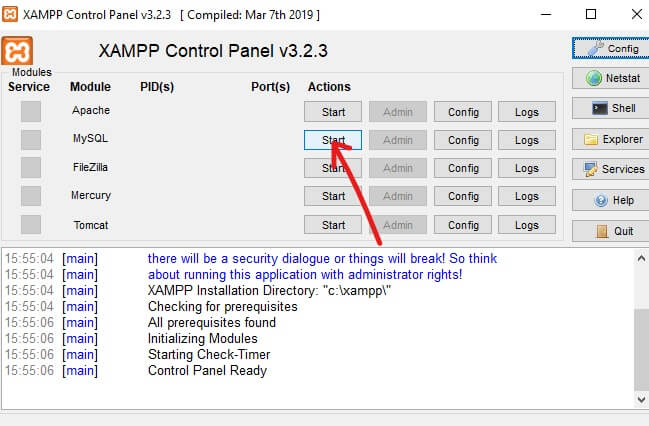

2.MySQL hizmetiniz başlayacaktır. MySQL modül adı yeşil olacak ve MySQL'in başladığını onaylayacaktır.
Not: Ayrıca aşağıdaki loglardan da durumu kontrol edebilirsiniz.
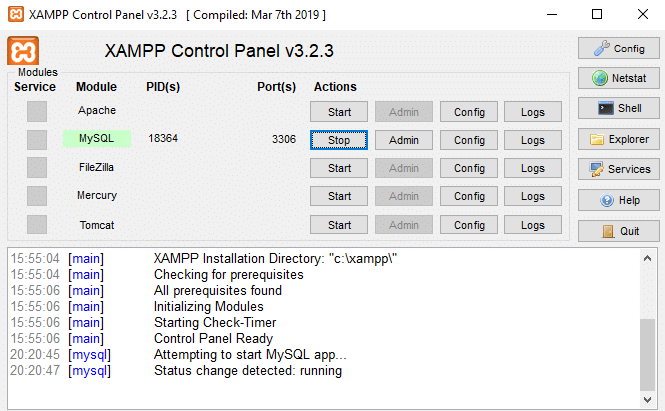
3.Şimdi, MySQL'in çalışmasını durdurmak istiyorsanız, MySQL modülüne karşılık gelen Durdur düğmesine tıklayın .
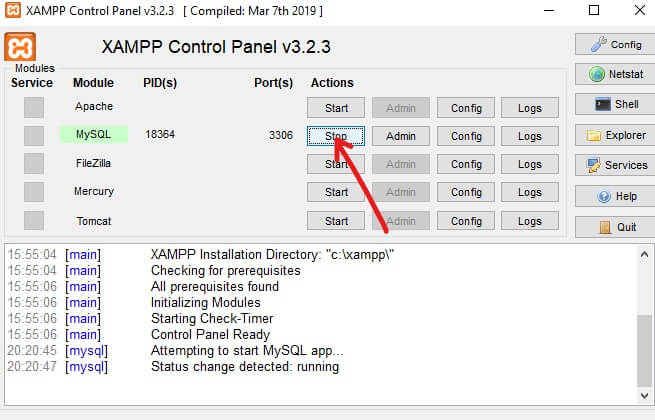
4.MySQL hizmetiniz çalışmayı durduracak ve durumu aşağıdaki loglarda görebileceğiniz gibi duracaktır.
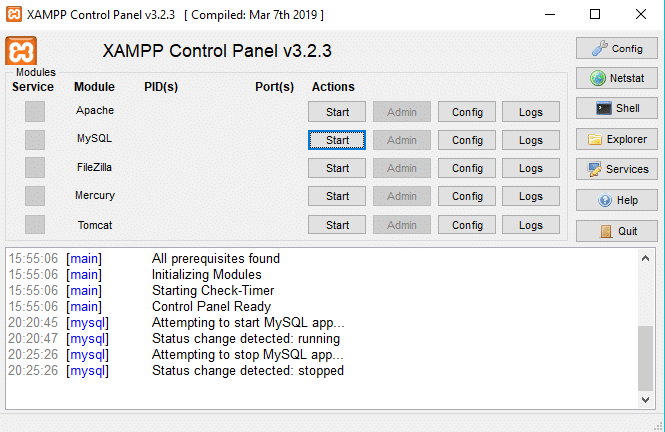
Liman(lar)
Eylem bölümünün altındaki Başlat düğmesine tıklayarak Apache veya MySQL gibi hizmetleri başlattığınızda, Bağlantı Noktaları bölümünün altında ve o hizmete karşılık gelen bir sayı göreceksiniz.
Bu numaralar, her hizmetin çalışırken kullandığı TCP/IP bağlantı noktası numaralarıdır . Örneğin: Yukarıdaki şekilde, Apache TCP/IP Port Numarası 80 ve 443'ü ve MySQL ise 3306 TCP/IP port numarasını kullanıyor. Bu bağlantı noktası numaraları, varsayılan bağlantı noktası numaraları olarak kabul edilir.
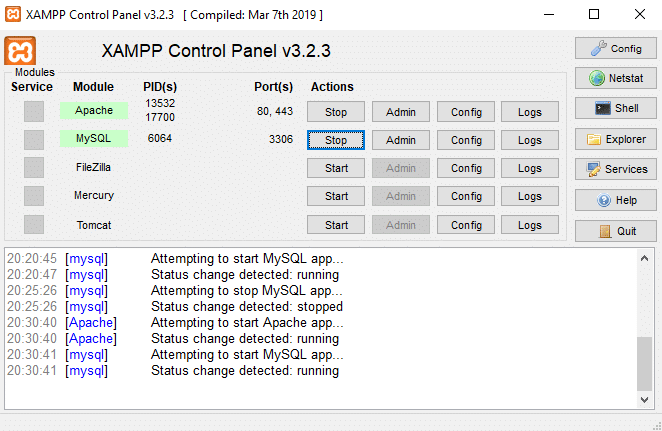
PID(ler)
Modül bölümünde verilen herhangi bir hizmeti başlattığınızda, PID bölümünün altında o hizmetin yanında bazı numaraların göründüğünü göreceksiniz. Bu numaralar, söz konusu hizmetin işlem kimliğidir . Bilgisayarda çalışan her hizmetin bir işlem kimliği vardır.
Örneğin: Yukarıdaki şekilde Apache ve MySQL çalışıyor. Apache için işlem kimliği 13532 ve 17700'dür ve MySQL için işlem kimliği 6064'tür.
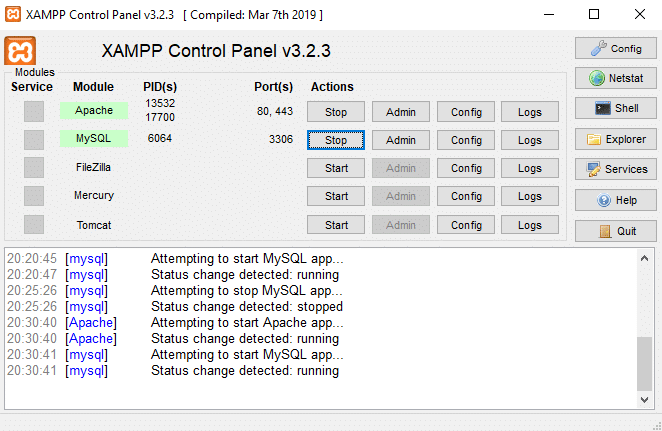
yönetici
Çalışan servislere karşılık gelen Admin butonu aktif hale gelir. Üzerine tıklayarak, her şeyin doğru çalışıp çalışmadığını kontrol edebileceğiniz yönetim panosuna erişebilirsiniz.
Aşağıdaki şekilde MySQL servisine karşılık gelen Admin butonuna tıklandıktan sonra açılacak olan ekran görülmektedir.
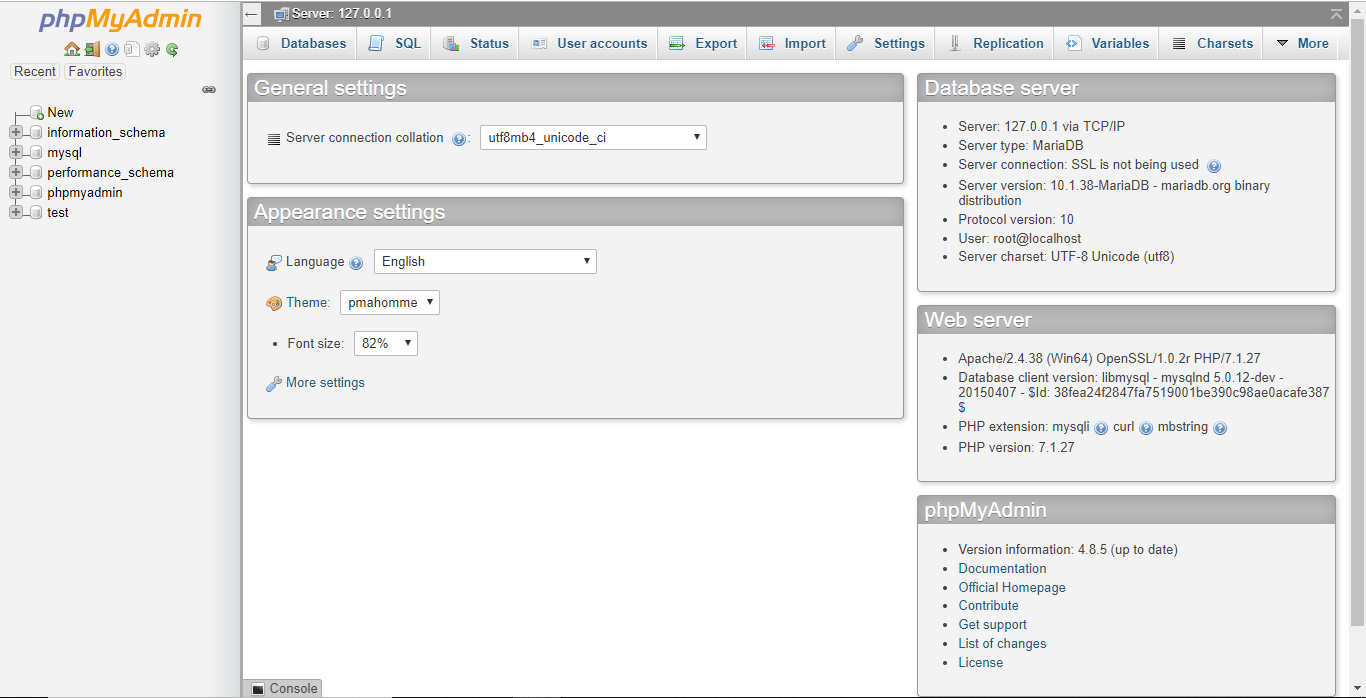
yapılandırma
Modül bölümünün altında her bir servise karşılık gelen Konfigürasyon butonu mevcuttur. Yapılandır düğmesine tıklarsanız, yukarıdaki hizmetlerin her birini kolayca yapılandırabilirsiniz.
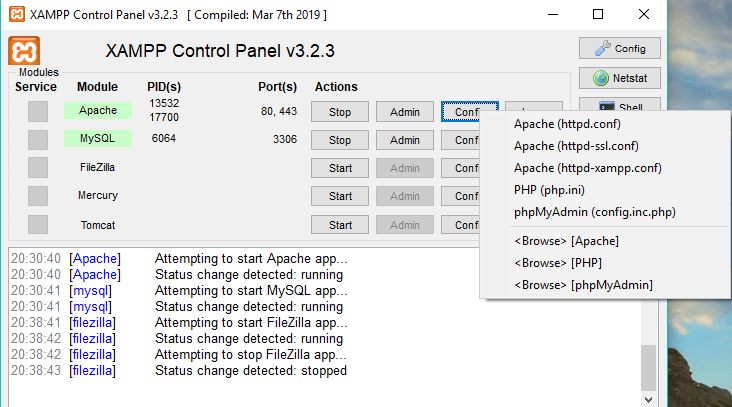
En sağ tarafta, bir tane daha Yapılandırma düğmesi mevcuttur. Bu Yapılandırma düğmesine tıklarsanız , XAMPP'yi başlattığınızda hangi hizmetlerin otomatik olarak başlayacağını yapılandırabilirsiniz. Ayrıca, ihtiyaçlarınıza ve gereksinimlerinize göre değiştirebileceğiniz bazı seçenekler de mevcuttur.
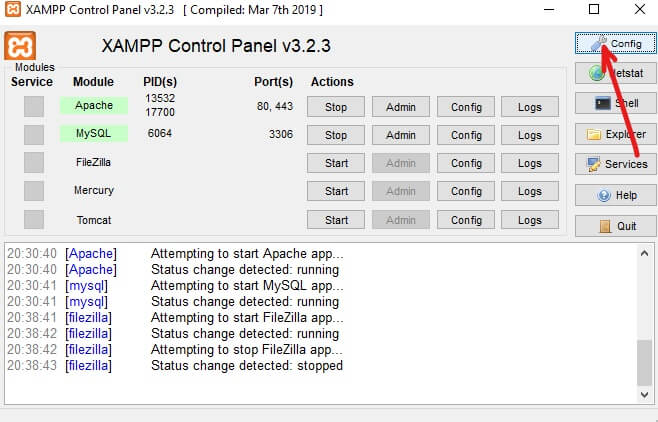
Yukarıdaki Config düğmesine tıklandığında, aşağıdaki iletişim kutusu görünecektir.
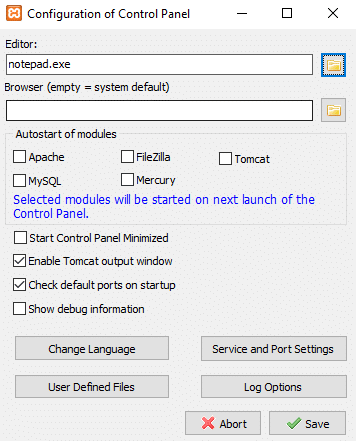
1. Modüllerin otomatik başlatılması altında, XAMPP başlatıldığında otomatik olarak başlatılmasını istediğiniz hizmetleri veya modülleri kontrol edebilirsiniz.
2.XAMPP'nin dilini değiştirmek istiyorsanız, Dili Değiştir düğmesine tıklayabilirsiniz.
3. Servis ve Bağlantı Noktası Ayarlarını da değiştirebilirsiniz.
Örneğin: Apache sunucusu için varsayılan bağlantı noktasını değiştirmek istiyorsanız aşağıdaki adımları izleyin:
a.Servis ve Port Ayarları düğmesine tıklayın.
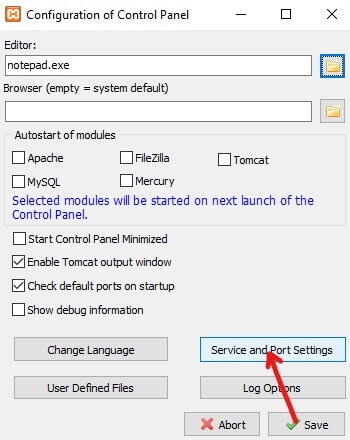
b.Hizmet Ayarları altında iletişim kutusu açılacaktır.
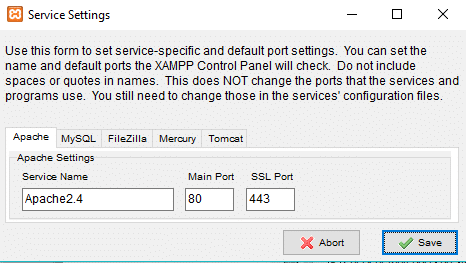
c.Apache SSL Portunu 443'ten 4433 gibi başka bir değere değiştirin.
Not: Gelecekte gerekli olabileceğinden, yukarıdaki bağlantı noktası numarasını güvenli bir yere not etmelisiniz.
d.Port numarasını değiştirdikten sonra Kaydet butonuna tıklayınız.
e.Şimdi XAMPP Kontrol Panelinde Modül bölümünün altında Apache'nin yanındaki Yapılandır düğmesine tıklayın.
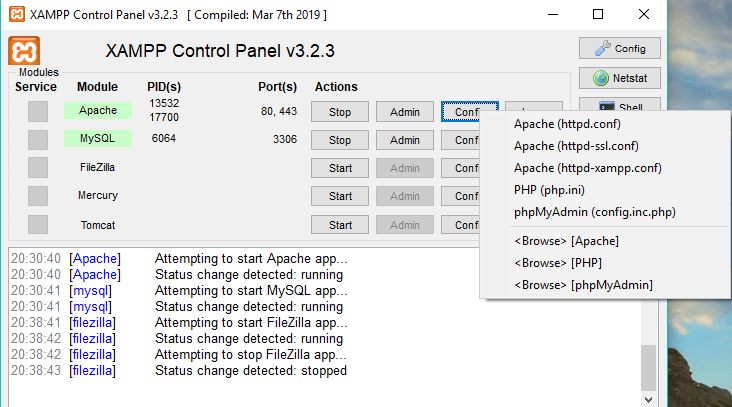
f.İçerik menüsünden Apache'ye (httpd-ssl.conf) tıklayın.
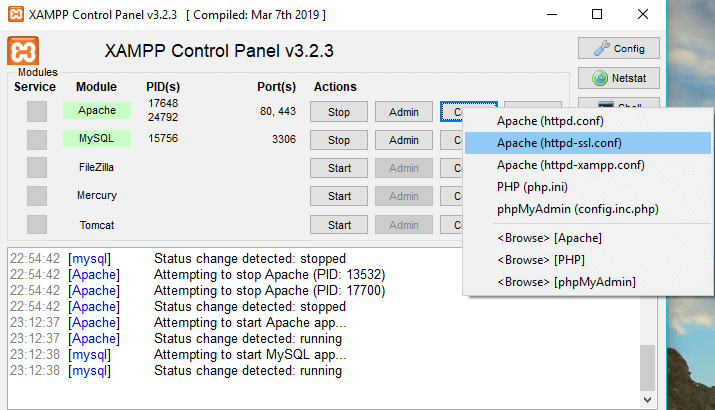
g.Az önce açılan metin dosyasının altında “ Dinle ” öğesini arayın ve adım c'de daha önce belirttiğiniz bağlantı noktası değerini değiştirin. Burada 4433 olacak ama sizin durumunuzda farklı olacak.
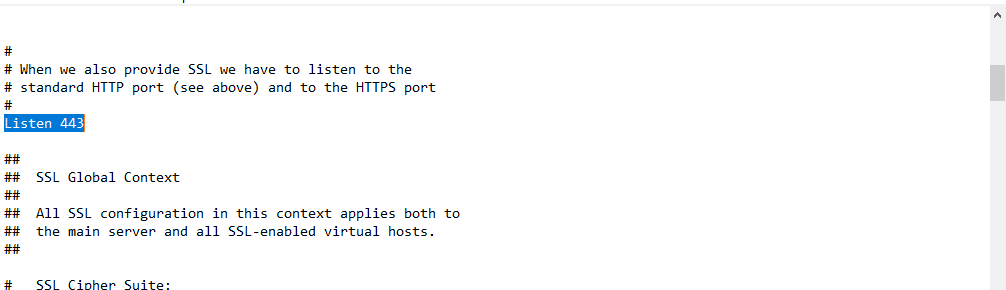
h.Ayrıca <VirtualHost _default_:önceki bağlantı noktası numarası> arayın. Bağlantı noktası numarasını yeni bağlantı noktası numarasıyla değiştirin. Bu durumda, <VirtualHost _default_:4433> gibi görünecektir.
i.Değişiklikleri kaydedin.
4.Değişiklikleri yaptıktan sonra Kaydet butonuna tıklayın.
5. Değişiklikleri kaydetmek istemiyorsanız, Durdur düğmesine tıklayın ve XAMPP'niz önceki durumuna geri dönecektir.
netstat
En sağ tarafta, Config butonunun altında Netstat butonu mevcuttur. Üzerine tıklarsanız, size o anda çalışan ve hangi ağa erişen servislerin veya soketlerin bir listesini, işlem kimliklerini ve TCP/IP bağlantı noktası bilgilerini verecektir.
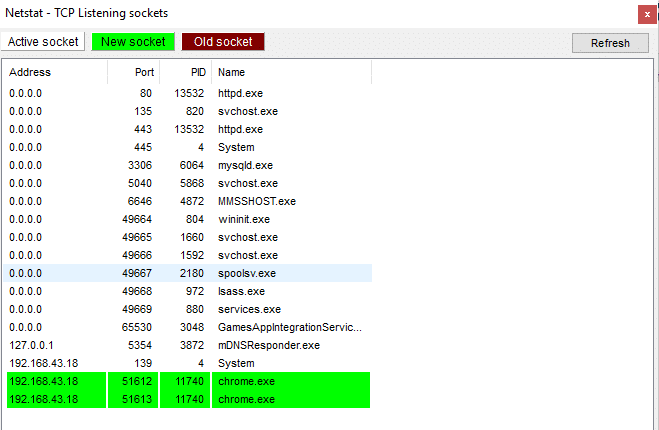
Liste üç bölüme ayrılacaktır:
- Aktif Soketler/Hizmetler
- Yeni Soketler
- Eski Soketler
Kabuk
En sağ tarafta Netstat butonunun altında Shell butonu mevcuttur. Kabuk düğmesine tıklarsanız , hizmetlere, uygulamalara, klasörlere vb. erişmek için komutlar yazabileceğiniz kabuk komut satırı yardımcı programını açar.
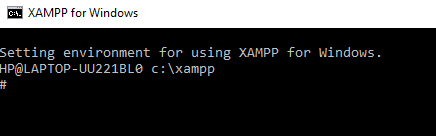
Gezgin
Kabuk düğmesinin altında bir Gezgin düğmesi vardır, üzerine tıklayarak Dosya Gezgini'nde XAMPP klasörünü açabilir ve XAMPP'nin mevcut tüm klasörlerini görebilirsiniz.
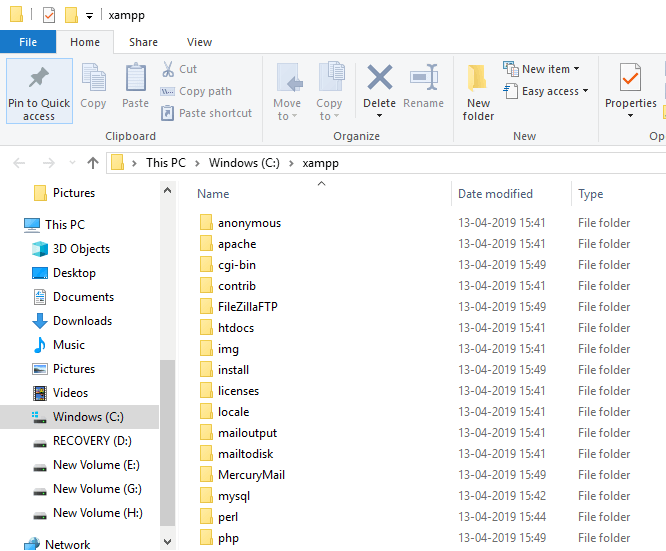
Hizmetler
Explorer düğmesinin altındaki Hizmetler düğmesine tıklarsanız , bilgisayarınızda çalışan tüm hizmetlerin ayrıntılarını size verecek olan Hizmetler iletişim kutusu açılır.
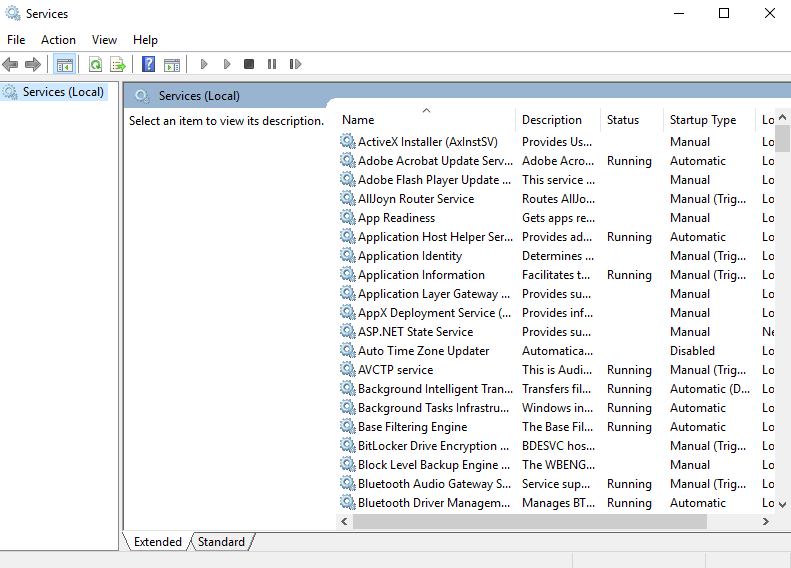
Yardım
Hizmet düğmesinin altında bulunan Yardım düğmesine tıklayarak, mevcut bağlantılara tıklayarak istediğiniz yardımı arayabilirsiniz.
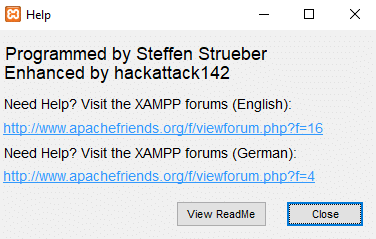
Çıkış yapmak
XAMPP Kontrol Panelinden çıkmak istiyorsanız, Yardım düğmesinin en sağında bulunan Çık düğmesine tıklayın.
Günlük Bölümü
XAMPP Kontrol Panelinin altında, şu anda hangi aktivitelerin çalıştığını, XAMPP'nin çalışan servislerinin hangi hatalarla karşılaştığını görebileceğiniz bir günlükler kutusu sunun. Bir hizmeti başlattığınızda veya hizmeti durdurduğunuzda ne olduğu hakkında size bilgi sağlayacaktır. Ayrıca, XAMPP kapsamında gerçekleşen her bir eylem hakkında size bilgi sağlayacaktır. Burası aynı zamanda bir şeyler ters gittiğinde bakılacak ilk yer.
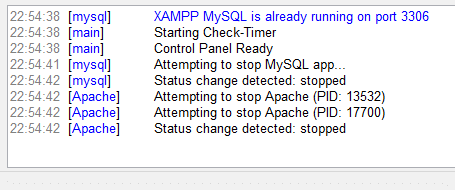
Çoğu zaman, XAMPP'niz, oluşturduğunuz web sitesini çalıştırmak için bir test ortamı oluşturmak için varsayılan ayarları kullanarak mükemmel şekilde çalışacaktır. Ancak, bazen bağlantı noktasının kullanılabilirliğine veya kurulum yapılandırmanıza bağlı olarak, çalışan hizmetlerin TCP/IP bağlantı noktası numarasını değiştirmeniz veya phpMyAdmin için parola belirlemeniz gerekebilir.
Bu ayarları değiştirmek için değişiklik yapmak istediğiniz servise karşılık gelen Config butonunu kullanın ve değişiklikleri kaydedin, XAMPP ve onun sunduğu diğer servisleri kullanmanız iyi olacaktır.
Tavsiye edilen:
- Harici Sabit Disk Görünmüyor veya Tanınmıyor mu? İşte nasıl düzeltileceği!
- OneDrive Nasıl Kullanılır: Microsoft OneDrive'a Başlarken
- Windows 10'da Fare bağlandığında Dokunmatik Yüzeyi devre dışı bırakın
- Windows 10'da Otomatik Kapatma Nasıl Ayarlanır
Umarım bu makale yardımcı olmuştur ve artık Windows 10'da XAMPP'yi kolayca Kurabilir ve Yapılandırabilirsiniz , ancak bu eğitimle ilgili hala herhangi bir sorunuz varsa, bunları yorum bölümünde sormaktan çekinmeyin.
